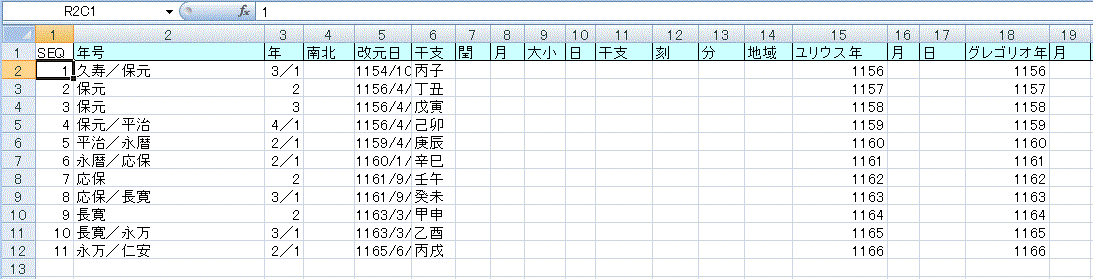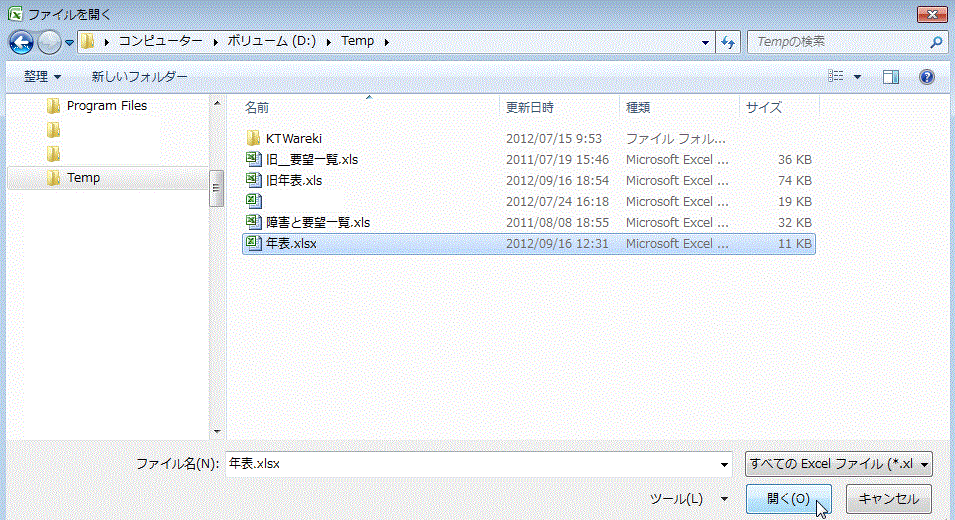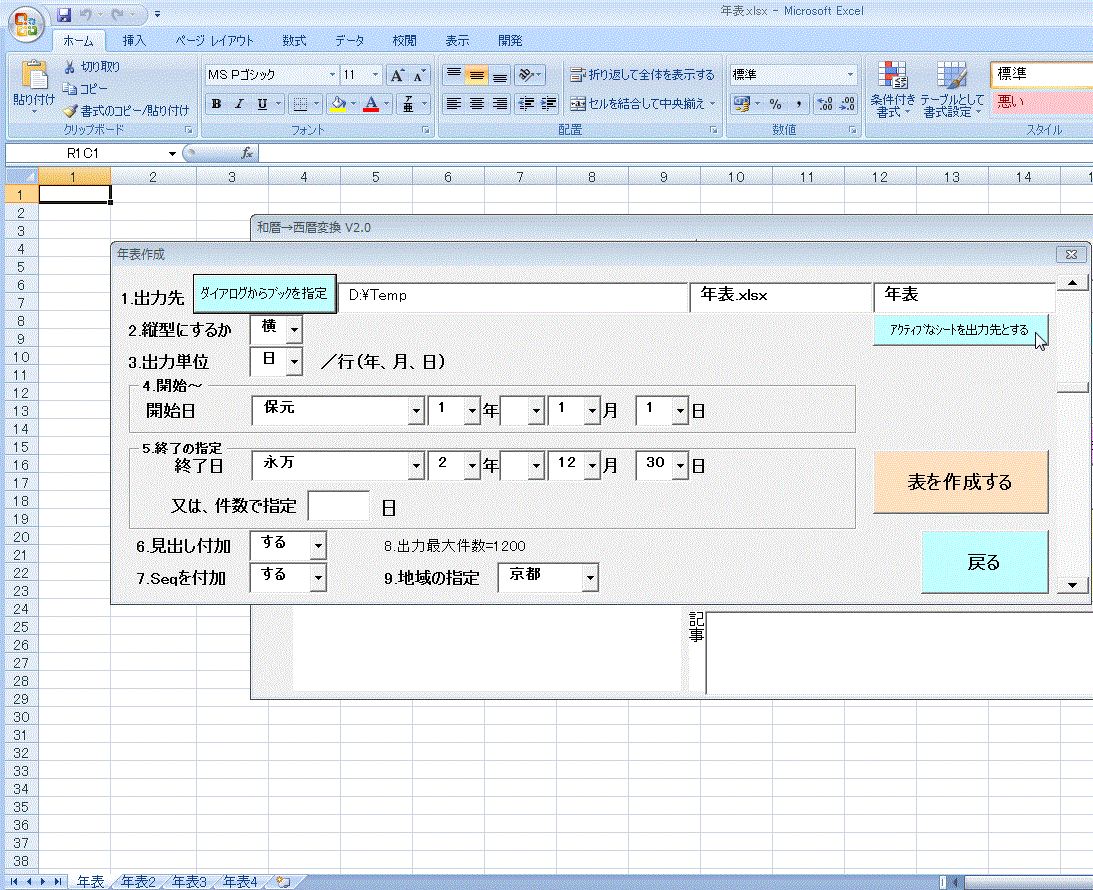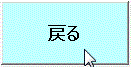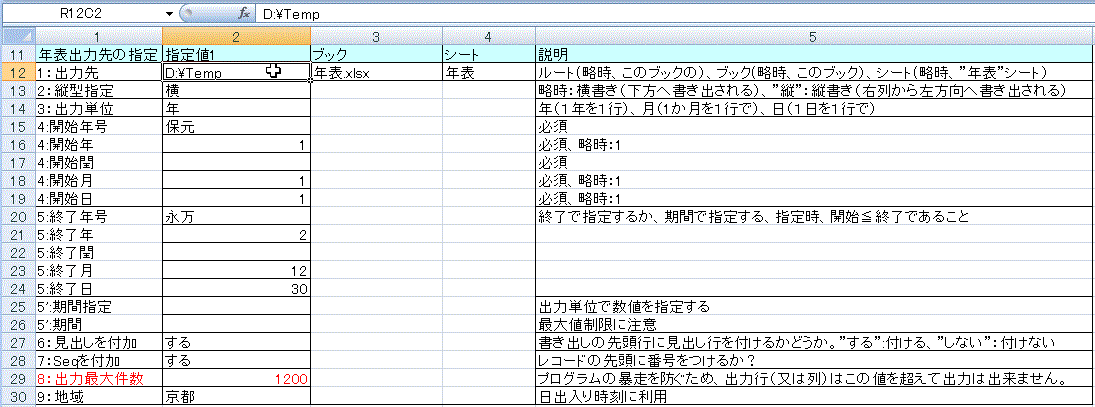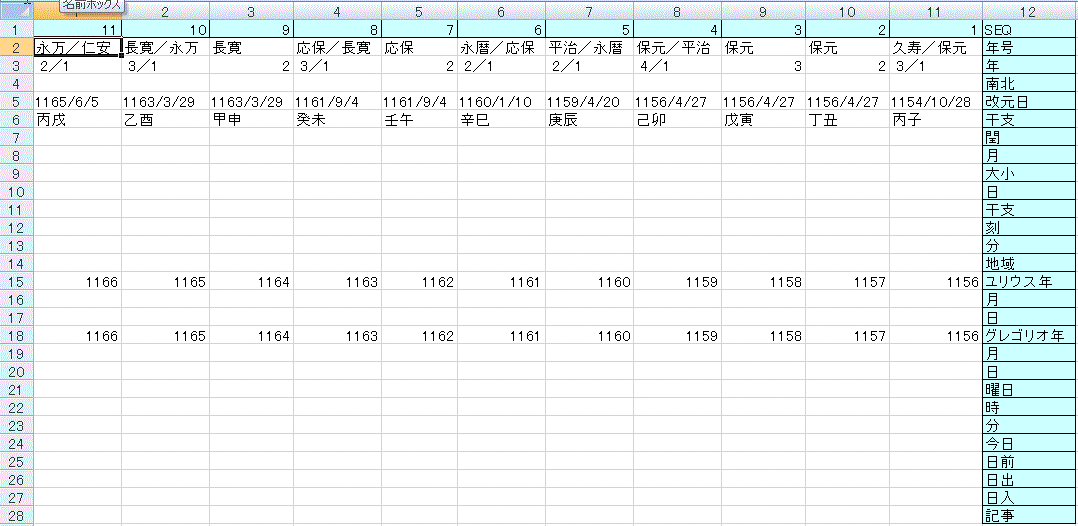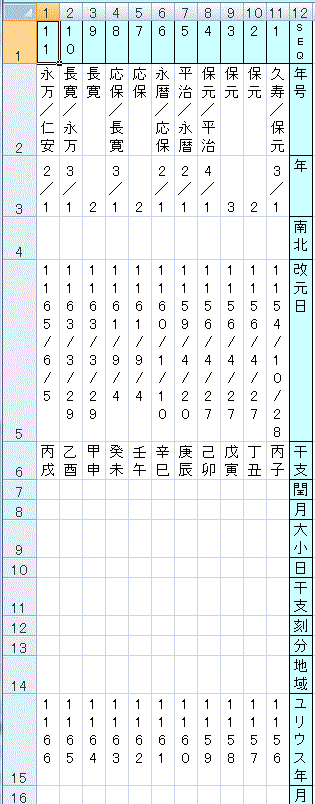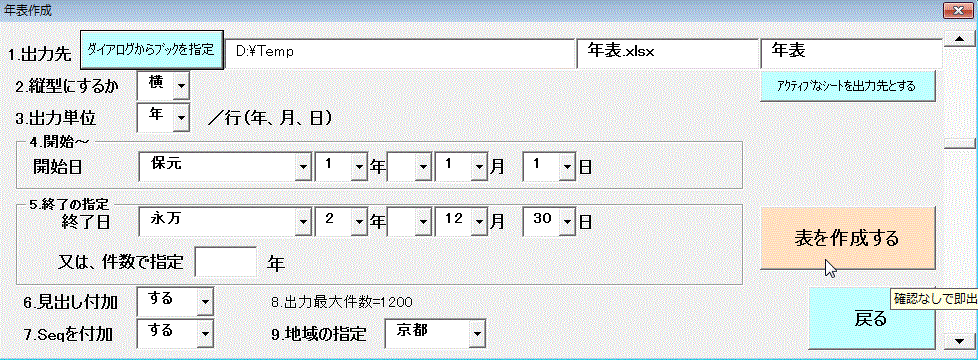
| 指定項目 | 説明 | 説明 | 説明 |
|---|---|---|---|
| 1.出力先 | 出力ブックのパス | 直接入力可 | ブック指定ボタン、を押すと対話型で可能 |
| ブック名 | ファイル種類まで要 | 直接入力可 | ブック指定ボタン、を押すと対話型で可能 |
| シート名 | 出力シート名 | 直接入力可 | シート指定ボタンを押すと、シート名取込む |
| 2.横、縦指定 | 横型:明細行を下向に出力 | 縦型:明細列を右から左へ出力 | 縦型指定時、出力件数に注意 |
| 3.出力単位 | 年、月、日 | 年:1年を1行、月:朔日を明細とする | 日:1日を1行で出力 |
| 4.開始年月日 | 和暦の年号、年、閏、月、日 | 出力単位にあった開始項目を指定 | 月日省略時は1月1日 (注2)初期表示 |
| 5.終了年月日 | 和暦の年号、年、閏、月、日 | 出力単位にあった終了項目を指定 | 月日省略時は閏12月30日 |
| 又は件数 | 終了年月日の代わりに指定可能 | 単位で指定された件数分、明細を出力 | 入力すると、終了年月日はクリアされる。 |
| 6.見出し出力 | 見出し行(列)を出力するかの指定 | する/しない を選択 | しない:1行目から明細 |
| 7.SEQ出力区分 | 明細の先頭に番号を付けるかの指定 | する/しない を選択 | しない:年号が先頭となる |
| 8.出力最大件数 | 初期値1,200に設定 | 変える時は、シートに直接入力。 | 日単位時、1年分で390日弱となる ので、シートの最大列数に注意要 |
| 9.地域 | 日出・日入り時刻を求める為 | 3つの都市から選択 | 月、日指定時に、有効となる |